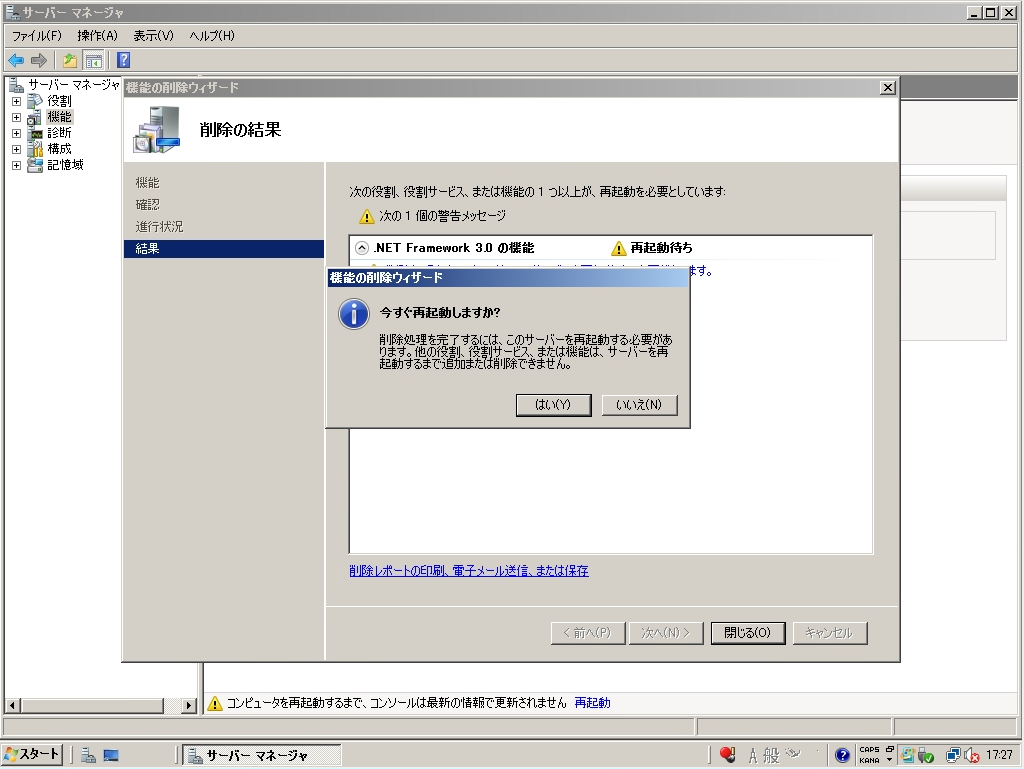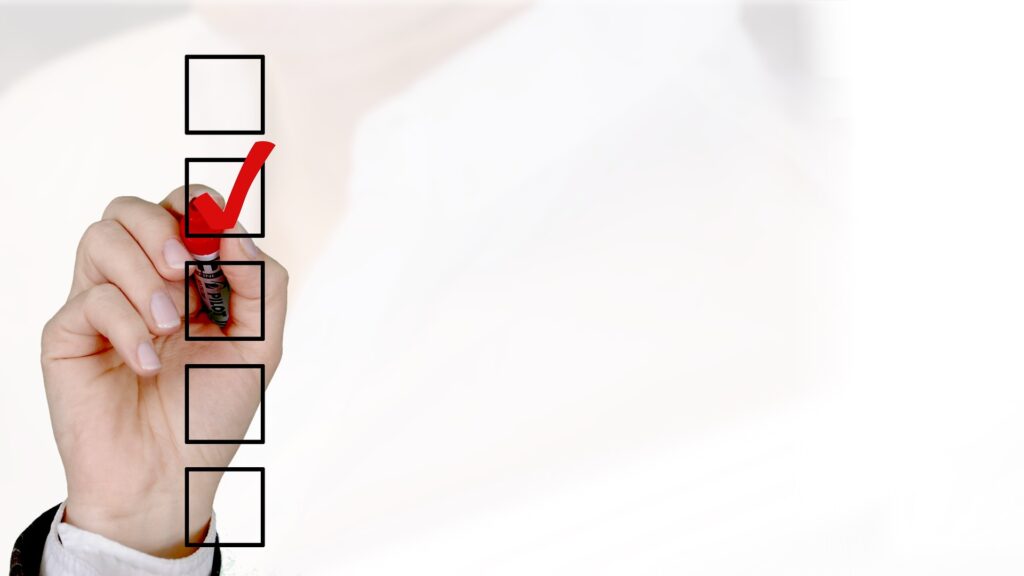Windows Server 2008の役割と機能の削除は管理者権限のユーザーアカウントで以下の手順で実施します。
- 役割のアンインストール:「サーバーマネージャ」 -> 「役割」->「役割の削除」->「削除する対象の役割のチェックボックスをオフ」
- 機能のアンインストール:「サーバーマネージャ」-> 「機能」->「機能を削除」->「削除する対象の機能のチェックボックスをオフ」
本記事では、Windows Server 2008の役割・機能を削除する方法を説明します。
Windows Server 2008:役割の削除
手順 1:
デスクトップ画面左下の「 スタート」を選択します。
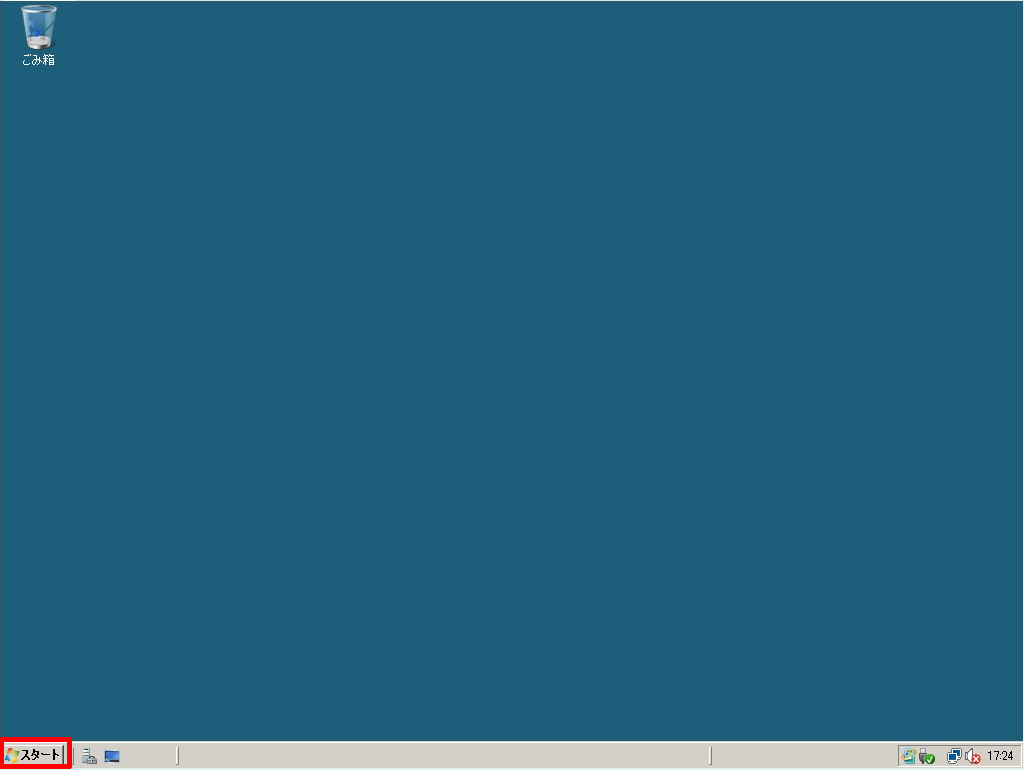
手順 2:
「サーバーマネージャ」を選択します。
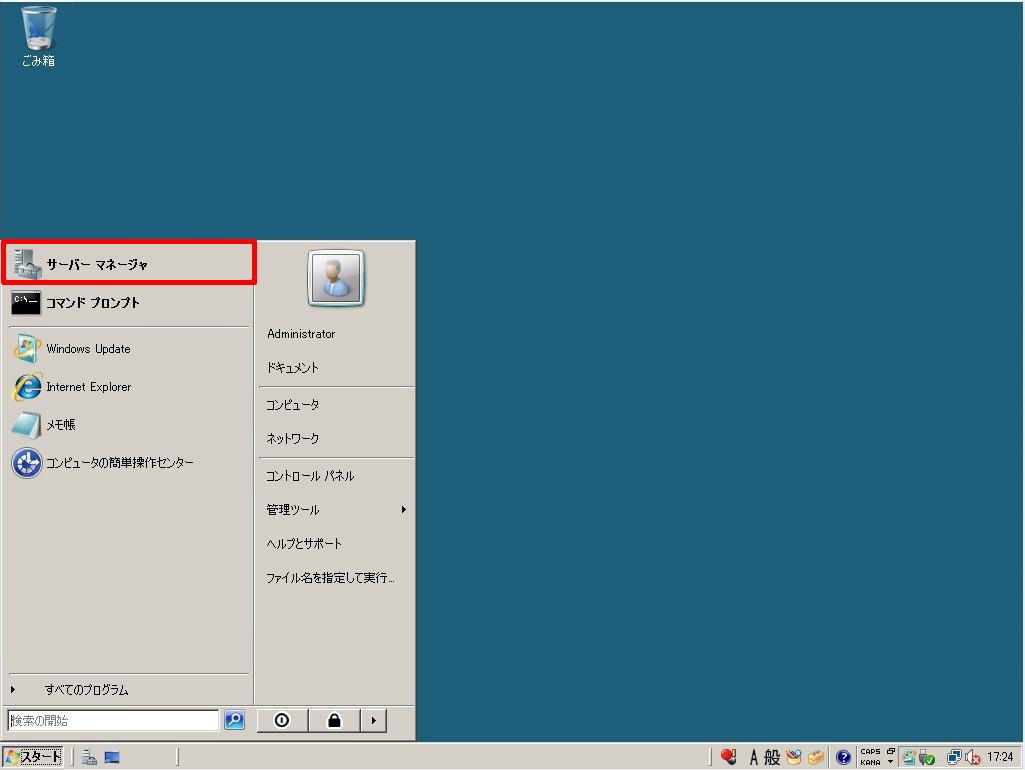
手順 3:
サーバーマネージャ画面:「役割」->「役割の削除」を選択します。
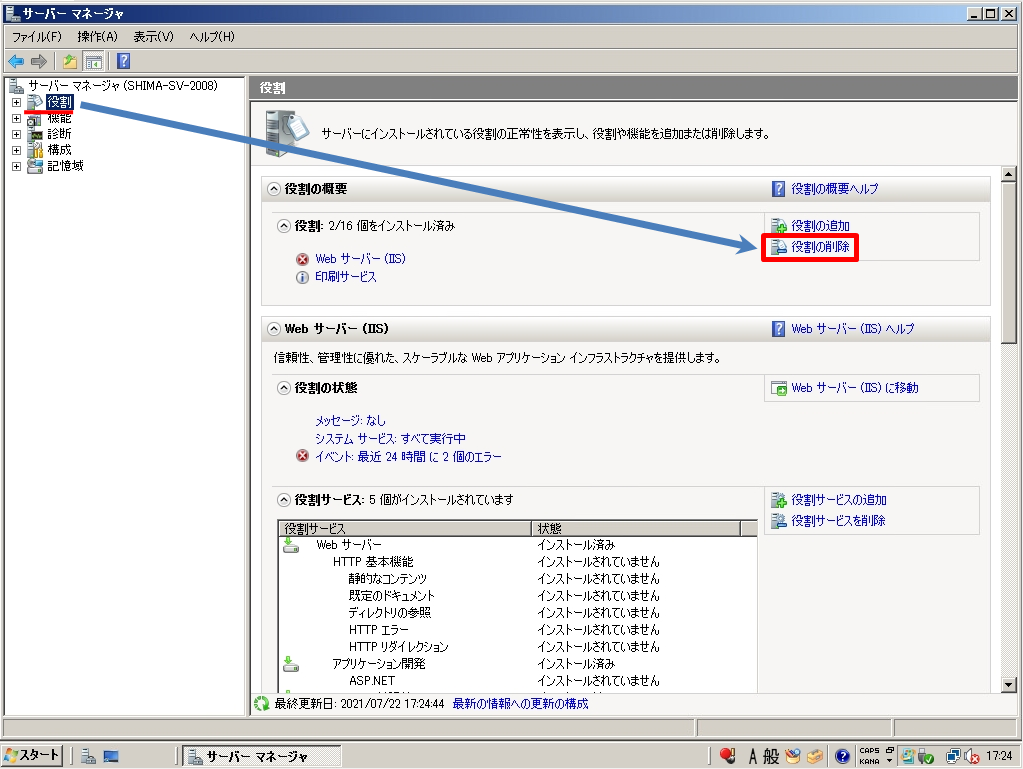
手順 4:
開始する前に」画面 :「次へ」を選択します。
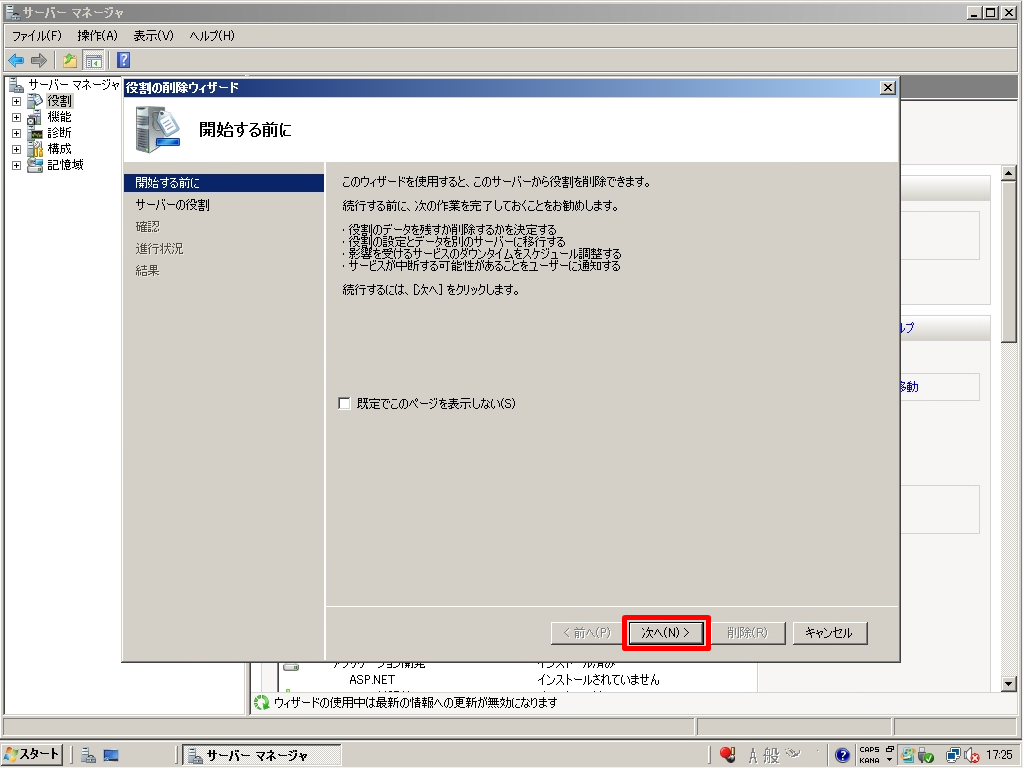
手順 5:
サーバーの役割の削除画面:削除する役割のチェックボックスを選択します。
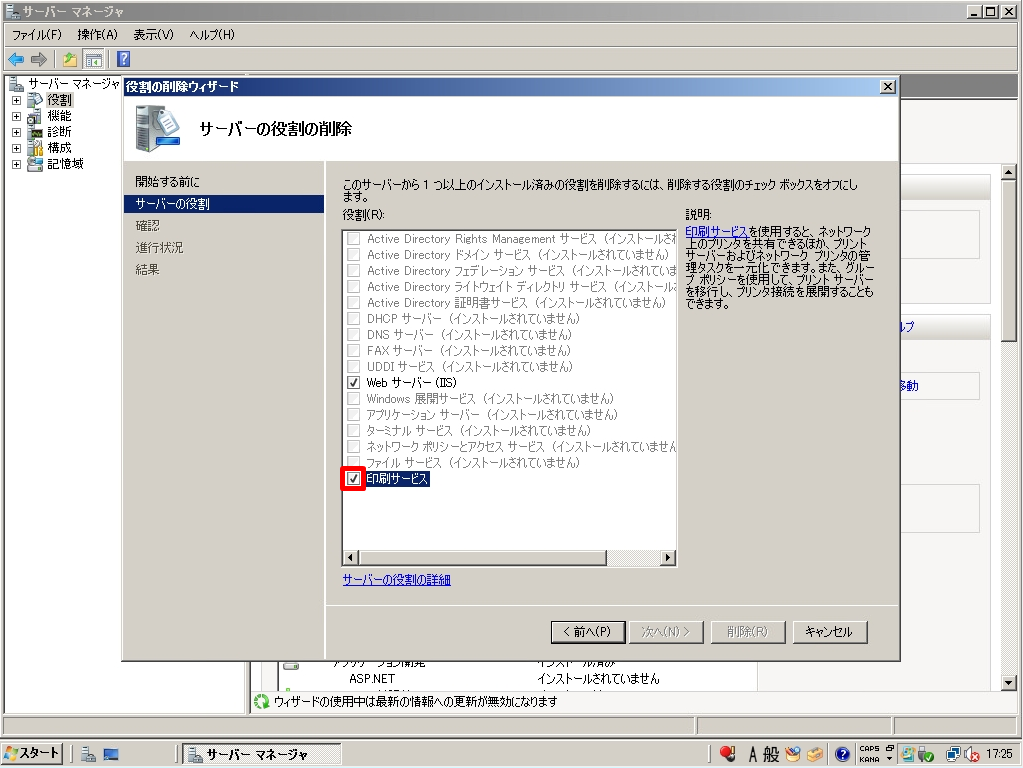
手順 6:
サーバーの役割の削除画面:削除する役割のチェックボックスが外れたことを確認 ->「次へ」を選択します。
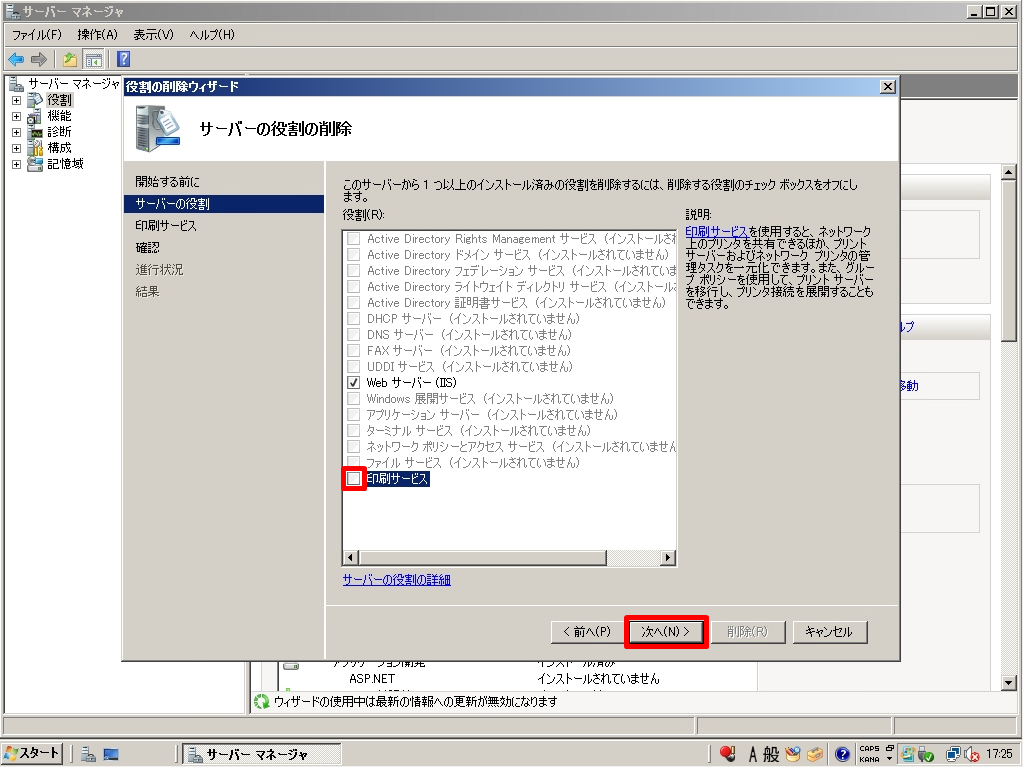
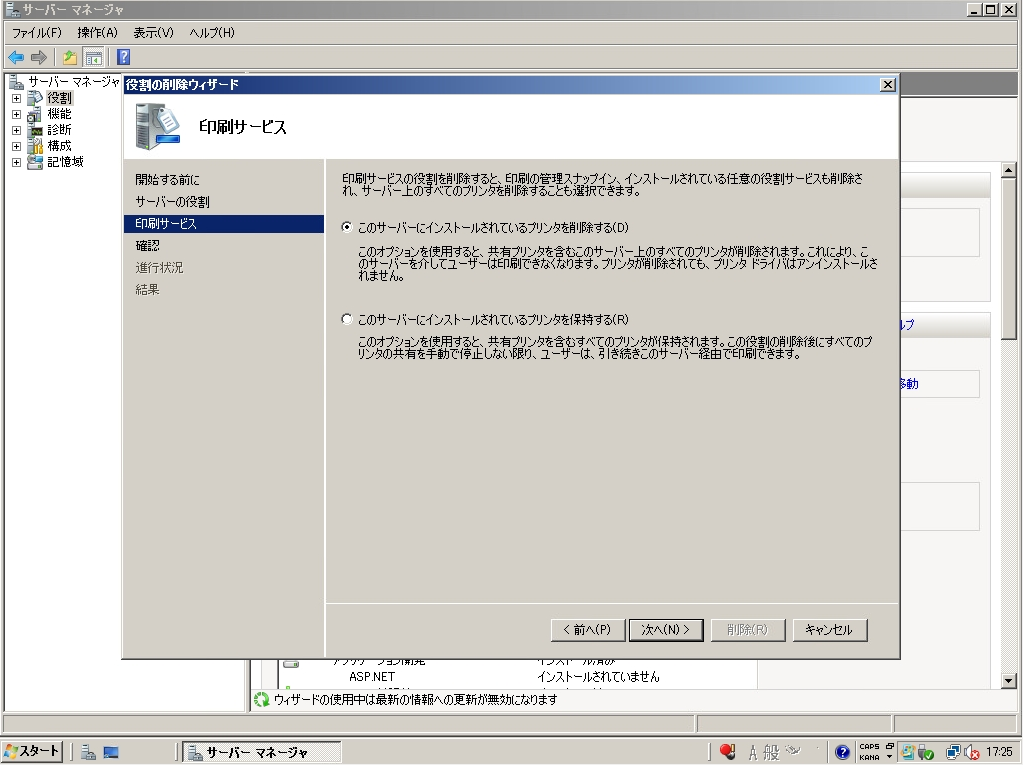
手順 7:
削除オプションの確認画面:「削除」を選択します。
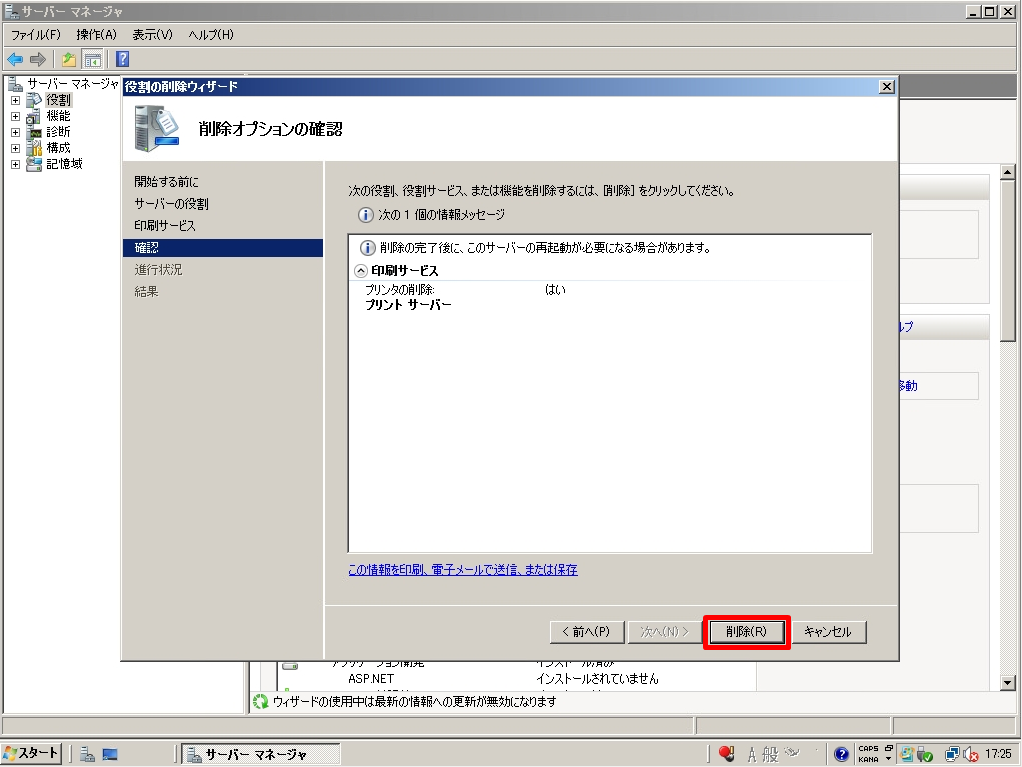
手順 8:
削除の結果画面:「閉じる」を選択します。
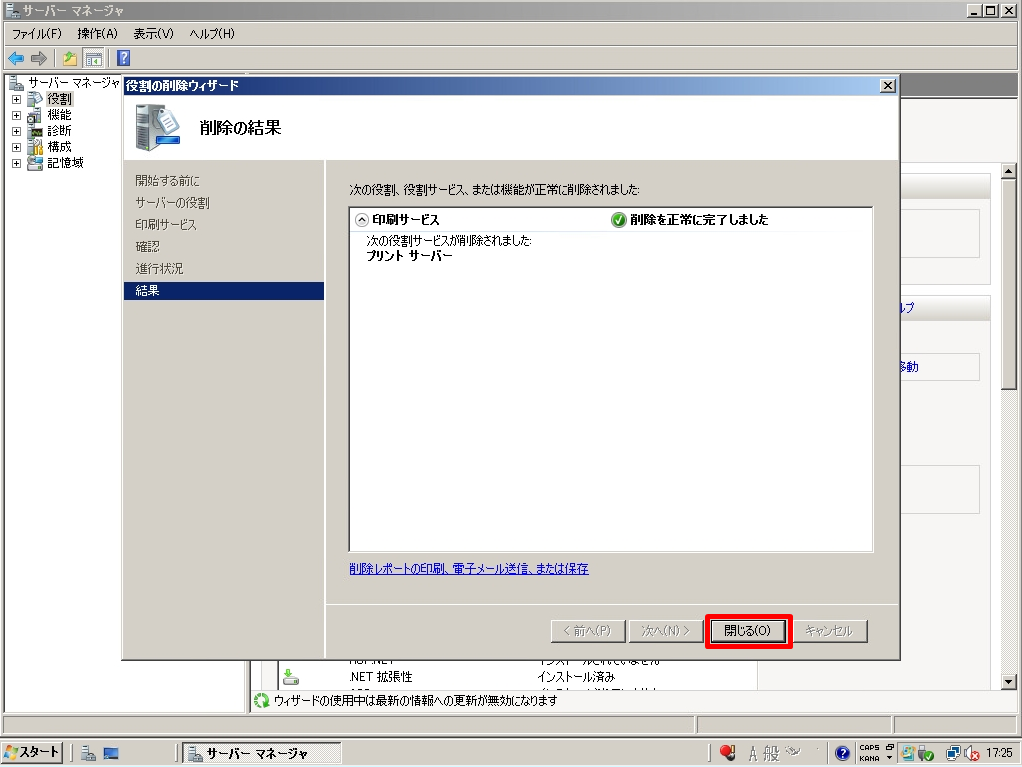
Windows Server 2008:機能の削除
手順 1:
デスクトップ画面左下の「 スタート」を選択します。
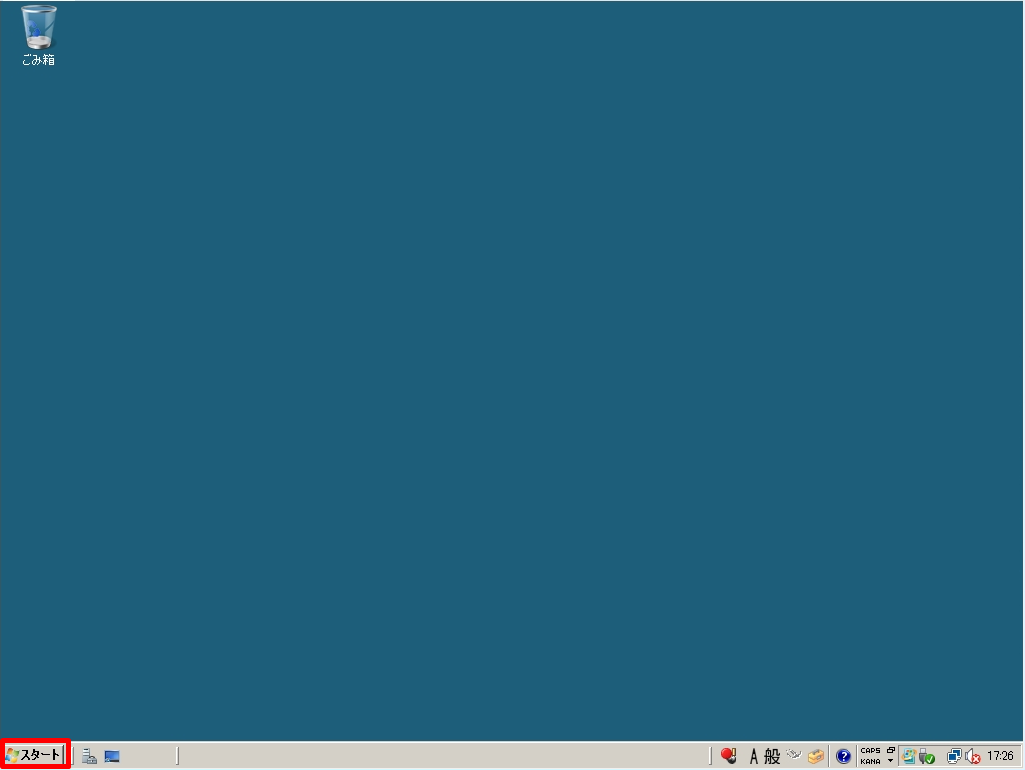
手順 2:
「サーバーマネージャ」を選択します。

手順 3:
サーバーマネージャ画面:「機能」->「機能を削除」を選択します。
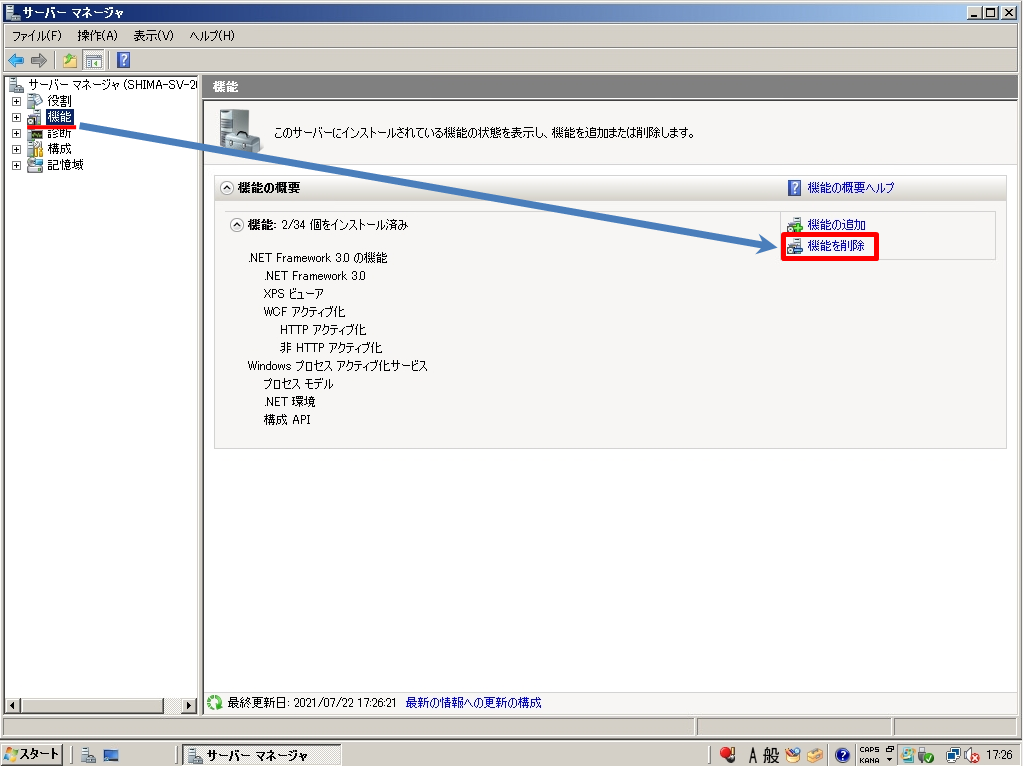
手順 4:
機能の選択画面:削除する機能のチェックボックスを選択します。
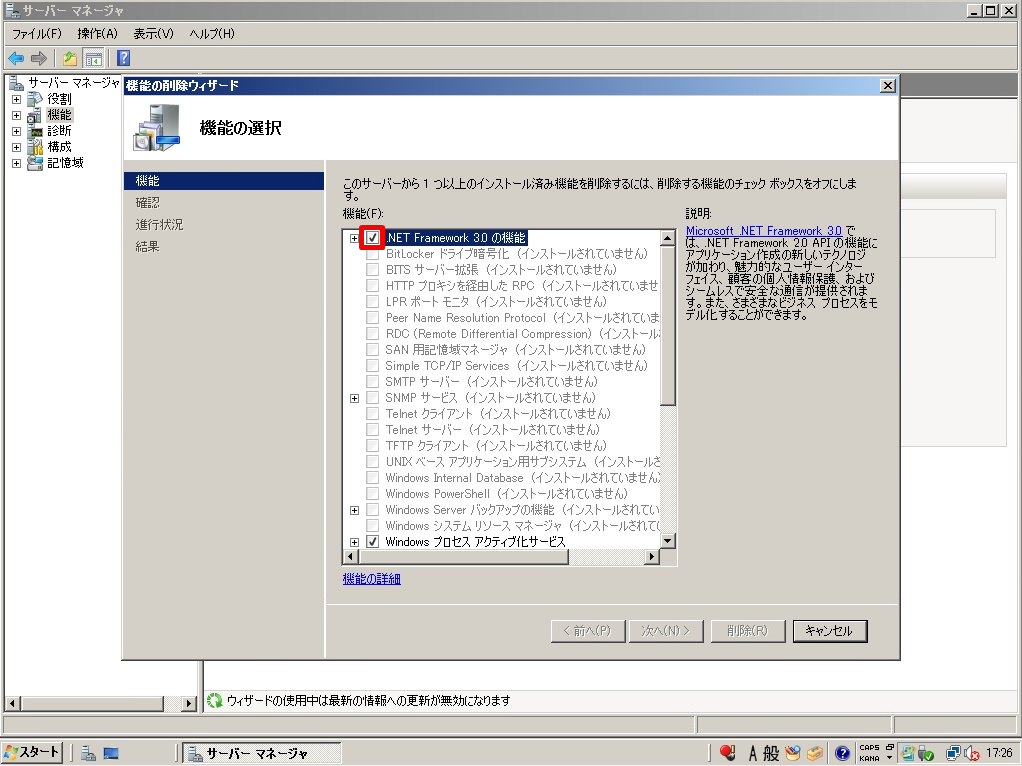
手順 5:
機能の選択画面:削除する機能のチェックボックスが外れたことを確認 ->「次へ」を選択します。
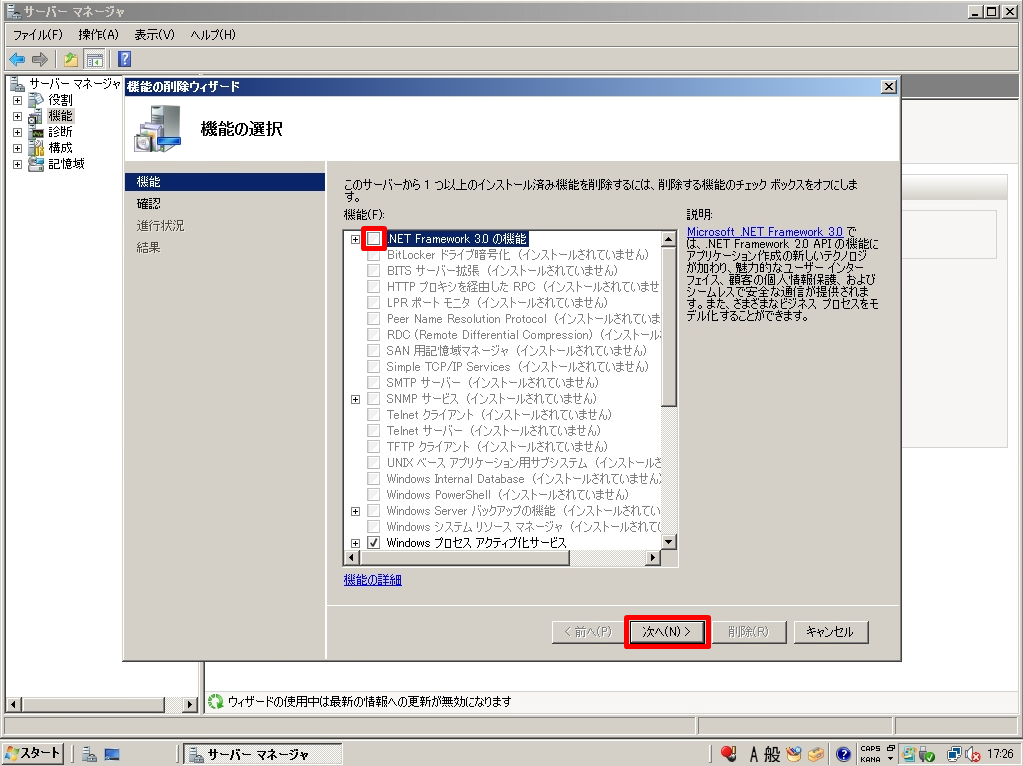
手順 6:
削除オプションの確認画面:「削除」を選択します。
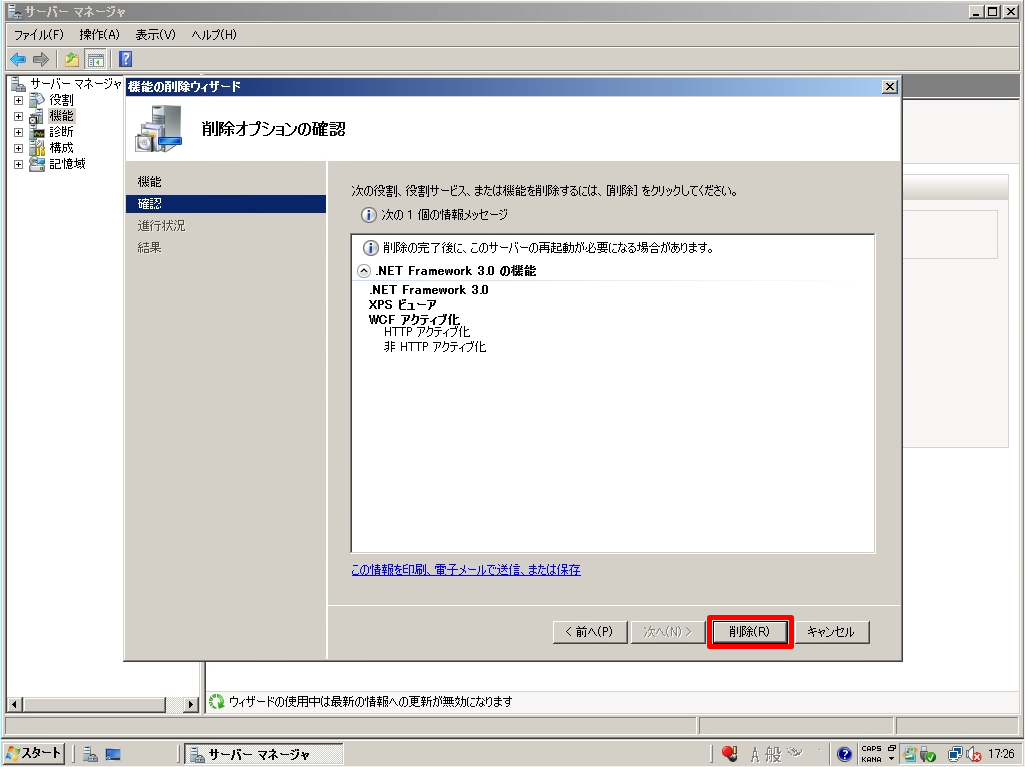
手順 7:
削除の結果画面:「閉じる」を選択します。
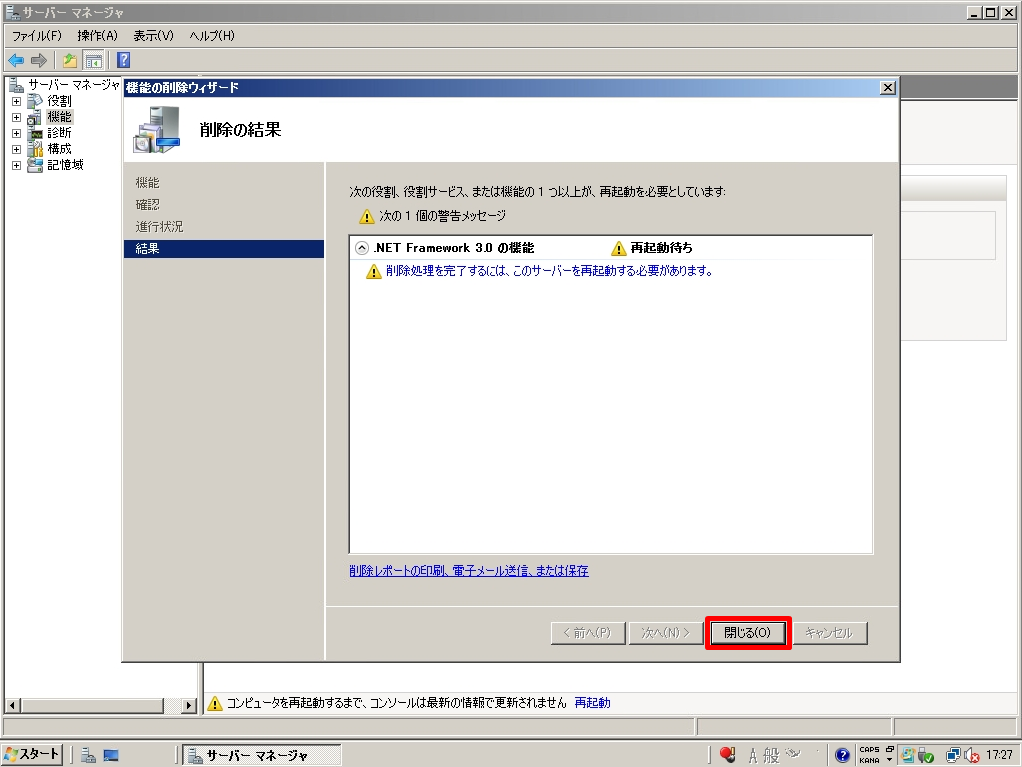
手順 8:
サーバを再起動するタイミングを確認後、再起動します。